Rychlý start: Analýza přihlášení pomocí protokolu přihlašování Microsoft Entra
S informacemi v protokolu přihlášení Microsoft Entra můžete zjistit, co se stalo, když se přihlášení uživatele nezdařilo. V tomto rychlém startu se dozvíte, jak najít neúspěšné přihlášení pomocí protokolu přihlašování.
Požadavky
K dokončení scénáře v tomto rychlém startu potřebujete:
- Tenant Microsoft Entra s licencí Premium P1
- Uživatel s rolí čtenáře sestav , čtenáře zabezpečení nebo správce zabezpečení pro daného tenanta.
- testovací účet s názvem Isabella Simonsen – pokud nevíte, jak vytvořit testovací účet, podívejte se na Přidání cloudových uživatelů.
Provedení neúspěšného přihlášení
Cílem tohoto kroku je vytvořit záznam neúspěšného přihlášení v protokolu přihlášení Microsoft Entra.
Přihlásit se do centra pro správu Microsoft Entra jako Isabella Simonsen s použitím nesprávného hesla.
Počkejte 5 minut, abyste se ujistili, že událost najdete v protokolu přihlášení.
Vyhledání neúspěšného přihlášení
Tato část obsahuje kroky k analýze neúspěšného přihlášení. Vyfiltrujte protokol přihlášení a odeberte všechny záznamy, které nejsou relevantní pro vaši analýzu. Můžete například nastavit filtr tak, aby zobrazoval jenom záznamy konkrétního uživatele. Pak si můžete prohlédnout podrobnosti o chybě. Podrobnosti protokolu poskytují užitečné informace. Chybu můžete vyhledat také pomocí nástroje pro vyhledávání chyb přihlášení . Tento nástroj vám může poskytnout informace pro řešení potíží s chybou přihlášení.
Přihlaste se do centra pro správu Microsoft Entra alespoň jako Čtenář reportů.
Přejděte na Identita>Monitorování & stavu>Protokoly přihlášení.
Upravte filtr tak, aby zobrazoval jenom záznamy pro Isabella Simonsen:
Otevřete Přidat filtry, vyberte uživatele, a poté vyberte Použít.

Do textového pole User zadejte Isabella Simonsena pak vyberte Použít.
Vyberte neúspěšný pokus o přihlášení a zobrazte podrobnosti.
Zkopírujte kód chyby přihlášení.
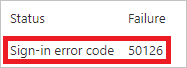
Do textového pole nástroje pro vyhledávání kódů chyb při přihlášení vložte kód chybya pak vyberte Odeslat.
Zkontrolujte výsledek nástroje a určete, jestli vám poskytne další informace.
Další testy
Teď, když víte, jak najít položku v přihlašovacím protokolu podle názvu, měli byste se také pokusit najít záznam pomocí následujících filtrů:
Datum - Zkuste najít Isabella pomocí Start a End.
Stav - Zkuste najít Isabellu pomocí Stav: Selhání.
selhání stavu
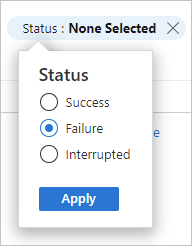
Vyčištění prostředků
Pokud už ho nepotřebujete, odstraňte testovacího uživatele. Pokud nevíte, jak odstranit uživatele Microsoft Entra, přečtěte si téma Odstranění uživatelů z Microsoft Entra ID.